
অনেক ব্যবহারকারী যারা লাইসেন্স না হারিয়ে উইন্ডোজ 10 পুনরায় ইন্সটল করবেন তা ভাবছেন। প্রথমত, আমাদের অবশ্যই জানতে হবে উইন্ডোজের পণ্য কী এবং লাইসেন্সের মধ্যে পার্থক্য কী।
উইন্ডোজ 10 প্রকাশের সাথে, মাইক্রোসফ্ট পণ্য কীগুলির জন্য একটি নতুন পদ্ধতি গ্রহণ করেছে। ততক্ষণ পর্যন্ত ব্যবহারকারীরা পারতেন বিপুল সংখ্যক কম্পিউটারে একই পণ্য কী ব্যবহার করুন কোনো সীমাবদ্ধতা বা সমস্যা ছাড়াই।
এটা শুধু একটি চাবি ছিল অপারেটিং সিস্টেমের সমস্ত ফাংশন আনলক করে. কিন্তু, Windows 10 প্রকাশের সাথে সাথে, পণ্য কী একটি ডিজিটাল লাইসেন্সে পরিণত হয়েছে।
এভাবে ডিজিটাল লাইসেন্স হয় ব্যবহারকারীর মাইক্রোসফ্ট অ্যাকাউন্টের সাথে যুক্ত ছিল এবং পরিবর্তে, হার্ডওয়্যারের সাথেও যুক্ত ছিল কম্পিউটারের যেখানে এটি ইনস্টল করা হয়েছিল।
এই পরিবর্তন কি বোঝায়? এই পরিবর্তন করে, মাইক্রোসফ্ট ব্যবহারকারীদের বিভিন্ন কম্পিউটারে একই কী ব্যবহার করতে সক্ষম হতে বাধা দেয়।
কিন্তু, একটি নতুন সমস্যা তৈরি করেছে. যদি আমাদের সরঞ্জামগুলির কোনো উপাদান প্রতিস্থাপন করা হয়, তাহলে লাইসেন্সটি বৈধ হবে না, যেহেতু Microsoft সনাক্ত করবে যে এটি একটি ভিন্ন কম্পিউটার।
সৌভাগ্যক্রমে, এই সমস্যার একটি সমাধান আছে। সমাধান মাধ্যমে যায় ডিজিটাল লাইসেন্স আনবাইন্ড কম্পোনেন্ট প্রতিস্থাপন করার আগে একটি দলে এবং এটি প্রতিস্থাপিত হওয়ার পরে এটি রিবাইন্ড করার আগে। আমরা এই নিবন্ধে পরে এটি সম্পর্কে কথা হবে.
লাইসেন্স না হারিয়ে Windows 10 পুনরায় ইনস্টল করুন
Windows 10 ডিজিটাল লাইসেন্সগুলি কীভাবে কাজ করে সে সম্পর্কে আমরা একবার পরিষ্কার হয়ে গেলে, এর বেশি ব্যাখ্যা করার প্রয়োজন নেই।
আপনার লাইসেন্স না হারিয়ে Windows 10 পুনরায় ইনস্টল করতে, আমাদের একেবারে করার কিছু নেই, যতক্ষণ না আমরা Windows 10 ব্যবহার করছি এমন একটি ব্যবহারকারীর অ্যাকাউন্টের সাথে যার সাথে লাইসেন্স যুক্ত করা হয়েছে।
যদি তাই হয়, আমাদের শুধুমাত্র একই ব্যবহারকারী অ্যাকাউন্ট ব্যবহার করে উইন্ডোজ পুনরায় ইনস্টল করতে হবে যার সাথে এটি বর্তমানে ব্যবহার করা হচ্ছে।
আপনি যদি অন্য একটি অ্যাকাউন্ট ব্যবহার করেন, যার সাথে লাইসেন্সটি যুক্ত নয়, আপনি Windows এর অনুলিপিটি পুনরায় সক্রিয় করতে পারবেন না যদি আপনি পূর্বে এটিকে লিঙ্কমুক্ত না করেন যেমনটি আমরা আপনাকে পরবর্তী বিভাগে দেখাব৷
কিভাবে একটি কম্পিউটার থেকে উইন্ডোজ লাইসেন্স আনলিঙ্ক করবেন
প্রথম জিনিসটি সম্পর্কে আমাদের অবশ্যই পরিষ্কার হওয়া উচিত যে একটি কম্পিউটার থেকে একটি উইন্ডোজ লাইসেন্স আনলিঙ্ক করা সবসময় সম্ভব নয়, যেহেতু এটি লাইসেন্সের ধরণের উপর নির্ভর করে:
খুচরা লাইসেন্স / FPP
এই ধরনের লাইসেন্সগুলি হল সেইগুলি যেগুলি একটি অনুমোদিত রিসেলার থেকে ডিভাইস থেকে স্বাধীনভাবে কেনা হয়৷ এই ধরনের লাইসেন্স, যদি এটি একটি ডিভাইস থেকে আনলিঙ্ক করা যায় এবং অন্য কোনো ডিভাইসে ব্যবহার করা যায়।
ই এম
OEM লাইসেন্স হল Windows এর কপিগুলির লাইসেন্স যা ডিভাইসে পূর্বে ইনস্টল করা আছে। এই ধরনের লাইসেন্স এক কম্পিউটার থেকে আলাদা করে অন্য কম্পিউটারে ব্যবহার করা যাবে না।
আপনি যদি না জানেন যে আপনার কম্পিউটারে কি ধরনের লাইসেন্স আছে, আপনি কম্পিউটারে CMD অ্যাপ্লিকেশনটি চালিয়ে এবং slmgr/dli লিখে কমান্ড প্রম্পটের মাধ্যমে জানতে পারেন।
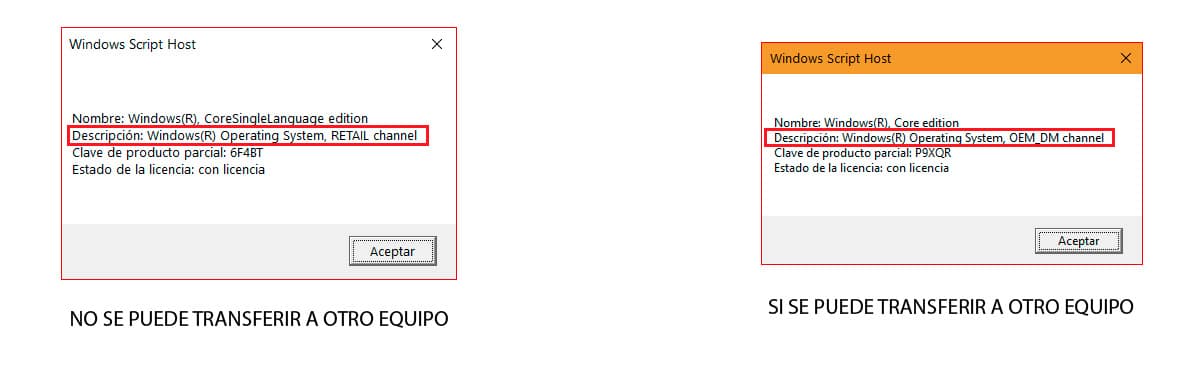
যদি আমাদের লাইসেন্সটি খুচরা ধরণের হয়, আমরা এটিকে কম্পিউটার থেকে আনলিঙ্ক করতে পারি এবং নিম্নলিখিত পদক্ষেপগুলি সম্পাদন করে এটিকে আবার অন্য কম্পিউটারে ব্যবহার করতে পারি:
আমরা প্রশাসকের অনুমতি নিয়ে সিএমডি খুলি।
- এরপরে, লাইসেন্স আনইনস্টল করতে আমরা কোট ছাড়াই "slmgr/upk" টাইপ করি।
- এবং তারপর আমরা রেজিস্ট্রি থেকে লাইসেন্স অপসারণের জন্য উদ্ধৃতি ছাড়াই "slmgr /cpky" টাইপ করি।
অবশেষে, আমাদের কম্পিউটার পুনরায় চালু করতে হবে। এই বিন্দু থেকে, কম্পিউটারে Windows 10 এর একটি নিষ্ক্রিয় কপি থাকবে।
কিভাবে Windows 10 এর চাবি/লাইসেন্স জানবেন

উইন্ডোজ রেজিস্ট্রি
আপনি যদি Windows 10 কী জানার জন্য কোনো অ্যাপ্লিকেশন ইনস্টল করতে না চান, তাহলে আমি আপনাকে নীচে দেখানো পদক্ষেপগুলি অনুসরণ করে আপনি Windows রেজিস্ট্রির মাধ্যমে এটি খুঁজে পেতে পারেন:

- আমরা উইন্ডোজ সার্চ বক্সে "regedit" (কোট ছাড়া) শব্দটি টাইপ করে উইন্ডোজ রেজিস্ট্রি খুলি। প্রদর্শিত একমাত্র ফলাফলে ক্লিক করুন: উইন্ডোজ রেজিস্ট্রি।
- এর পরে, আমরা ডিরেক্টরিতে যাই।
HKEY_LOCAL_MACHINE/SOFTWARE/Microsoft/Windows NT/CurrentVersion/SoftwareProtectionPlatform
- ডিরেক্টরি ভিতরে সফ্টওয়্যার সুরক্ষা প্ল্যাটফর্ম, আমরা BackupProductKeyDefault ফাইলটি খুঁজি। ডেটা কলামে, উইন্ডোজ লাইসেন্স নম্বর প্রদর্শিত হয়।
প্রযোজক
আমাদের হাতে থাকা বিভিন্ন অ্যাপ্লিকেশনগুলির মধ্যে একটি আমাদের উইন্ডোজের অনুলিপির লাইসেন্স নম্বর জানুন, ProduKey অ্যাপ্লিকেশন ব্যবহার করছে, একটি অ্যাপ্লিকেশন যা আপনি নিম্নলিখিত মাধ্যমে ডাউনলোড করতে পারেন লিংক.

একবার আমরা অ্যাপ্লিকেশানটি চালালে, এটি আমাদেরকে প্রোডাক্ট কী কলামে আমাদের কম্পিউটারে ইনস্টল করা প্রতিটি Microsoft পণ্যের লাইসেন্সের সংখ্যা দেখাবে।
কীফাইন্ডার
আরেকটি বিনামূল্যের অ্যাপ্লিকেশন যা আমাদের কম্পিউটারের উইন্ডোজ লাইসেন্স জানতে দেয় তা হল কীফাইন্ডার। ProduKey এর বিপরীতে, আমাদের অ্যাপটি ইনস্টল করতে হবে কারণ এটি বহনযোগ্য নয়। এই অ্যাপ্লিকেশনটি Windows XP থেকে সামঞ্জস্যপূর্ণ।

একবার আমরা অ্যাপ্লিকেশনটি চালালে, এটি স্বয়ংক্রিয়ভাবে আমাদের উইন্ডোজ রেজিস্ট্রি থেকে আমাদের কম্পিউটারে ইনস্টল করা উইন্ডোজের সংস্করণের লাইসেন্স নম্বর দেখাবে।
উইন্ডোজ 10 পুনরায় ইনস্টল বা রিসেট করুন
সমস্ত ডেটা মুছে ফেলার জন্য হার্ড ড্রাইভকে ফরম্যাট করে Windows 10 পুনরায় ইনস্টল করার আগে এবং একটি পরিষ্কার ইনস্টল করার জন্য, যে সমস্যাটি আমাদের এটি করতে বাধ্য করে তার উপর নির্ভর করে, আমাদের Windows বিকল্পটি দেওয়া উচিত যা আমাদের পিসি রিসেট করার অনুমতি দেয়।
Windows 10 এমন একটি ফাংশন চালু করেছে যা আমাদের কম্পিউটারে ইনস্টল করা সমস্ত অ্যাপ্লিকেশন মুছে ফেলতে দেয়, এটিকে এমনভাবে রেখে দেয় যেন আমরা এইমাত্র অপারেটিং সিস্টেম ইনস্টল করেছি।
এই বিকল্পটি উইন্ডোজ 10 ডাউনলোড এবং ইনস্টল করার চেয়ে অনেক দ্রুত, বিশেষ করে যদি আপনার সঠিক জ্ঞান না থাকে।
আপনি যদি উইন্ডোজ 10 পুনরায় ইনস্টল করার পরিবর্তে উইন্ডোজ 10 পুনরায় সেট করতে চান তবে এখানে অনুসরণ করার পদক্ষেপগুলি রয়েছে:

- আমরা কীবোর্ড শর্টকাট Windows + i এর মাধ্যমে উইন্ডোজ সেটিংস প্রবেশ করি
- পরবর্তী, আপডেট এবং নিরাপত্তা ক্লিক করুন.
- বাম কলামে, রিকভারিতে ক্লিক করুন।
- এর পরে, আমরা ডান কলামে যাই, রিসেট এই পিসি বিভাগে এবং স্টার্ট বোতামে ক্লিক করুন।
- তারপর দুটি বিকল্প প্রদর্শিত হবে:
- আমার ফাইল রাখুন. এই বিকল্পটি ফাইলগুলি রাখার সময় কম্পিউটার থেকে সমস্ত অ্যাপ্লিকেশন এবং সেটিংস সরিয়ে দেয়।
- সব মুছে ফেলুন. এই বিকল্পটি কোনও ট্রেস ছাড়াই ডিভাইসের সমস্ত সামগ্রী, ফাইল, সেটিংস, অ্যাপ্লিকেশনগুলিকে মুছে দেয়।
- প্রক্রিয়াটি শেষ হয়ে গেলে, উইন্ডোজ আমাদেরকে আবার উইন্ডোজ কনফিগার করার জন্য আমন্ত্রণ জানাবে যেন এটি একটি নতুন কম্পিউটার।